Với mỗi chiếc máy tính ngoài hệ điều hành, phần cứng hay phần mềm thì bàn phím cũng là một trong những thứ mà người sử dụng quan tâm. Hiện nay, để đáp ứng nhu cầu người dùng các nhà sản xuất đã cho ra đời nhiều loại bàn phím tích hợp thêm nhiều tính năng khác nhau. Tùy vào tính chất công việc sẽ có những loại bàn phím chuyên dụng riêng.
Khi các bạn mua bàn phím thì ngoài việc sử dụng cẩn thận, bảo quản tốt bạn cũng nên lưu ý đến vấn đề kiểm tra bàn phím thường xuyên để tránh tình trạng hư đột xuất. Vậy làm thế nào để có thể kiểm tra được tình trạng của bàn phím máy tính? Cùng tìm hiểu ngay sau đây nhé!

Kiểm tra bàn phím máy tính (Nguồn: Internet)
Tại sao cần phải kiểm tra bàn phím máy tính?
Kiểm tra bàn phím máy tính là một việc làm rất cần thiết trong nhiều trường hợp như: Khi mua bàn phím mới cần thực hiện kiểm tra xem có bị hư lỗi để có thể đổi trả hoặc bảo hành, tránh bị mất tiền oan uổng. Hoặc đơn giản là kiểm tra tình hình bàn phím hiện tại hay xác thực lỗi mà bàn phím đang gặp phải để có biện pháp xử lý kịp thời tránh làm chậm tiến độ công việc.
Hướng dẫn cách kiểm tra bàn phím
Cách kiểm tra bàn phím online
Thường khi để kiểm tra bàn phím có bị lỗi ở phím nào hay không hoặc khi test bàn phím mới, nhiều người thường kiểm tra thủ công bằng cách mở Note và nhấn tất cả các phím, tuy nhiên cách kiểm tra này không thật sự chính xác. Hiện nay có rất nhiều website hỗ trợ kiểm tra bàn phím online nhanh chóng, an toàn và chính xác hơn, dưới đây là một số gợi ý mà bạn có thể tham khảo:
Test bàn phím Online trên Website en.key-test.ru
Để kiểm tra bạn thực hiện theo các bước sau:
Bước 1: Truy cập vào website en.key-test.ru
Bước 2: Tại giao diện chính bạn hãy nhấn lần lượt các phím để kiểm tra. Phím nào đang hoạt động tốt nó sẽ sáng lên (như hình bên dưới).
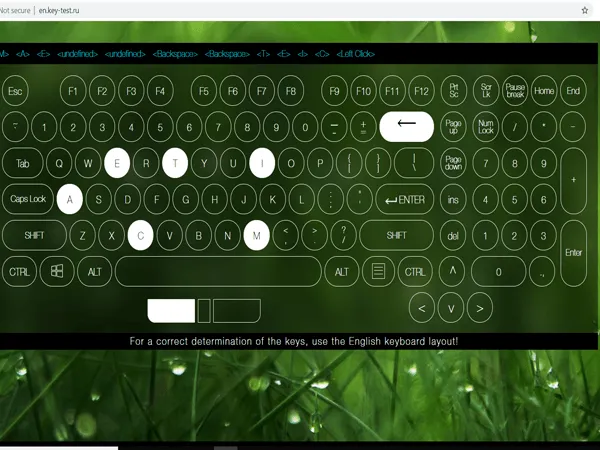
Test bàn phím Online trên Website en.key-test.ru (Nguồn: CIE Team)
Sử dụng website keyboardtester.com
Các bước kiểm tra
Bước 1: Truy cập vào website keyboardtester.com
Bước 2: Nhấp chuột vào dòng chữ “ Launch the Tester” để bắt đầu kiểm tra
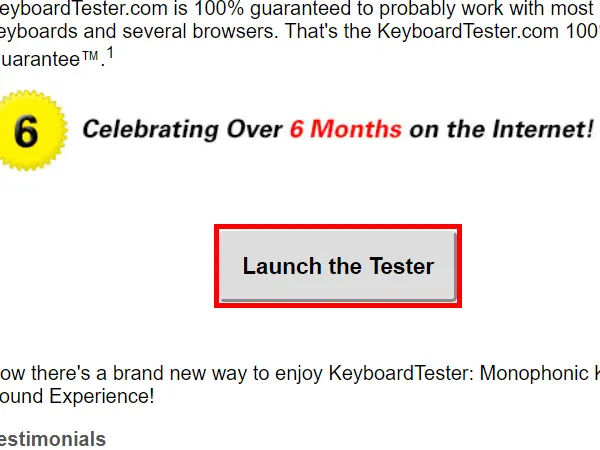
“ Launch the Tester” để bắt đầu kiểm tra (Nguồn: Internet)
Bước 3: Lúc này sẽ xuất hiện một cửa sổ Popup. Tại đây bạn hãy nhấn lần lượt các phím. Phím nào vẫn hoạt động được nó sẽ sáng lên và ngược lại.
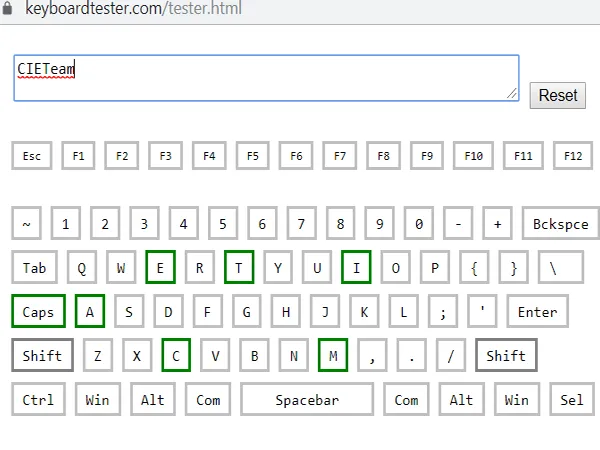
Sử dụng website keyboardtester.com để kiểm tra bàn phím (Nguồn: CIE Team)
Cách kiểm tra bàn phím bằng phần mềm
Sử dụng phần mềm kiểm tra lỗi bàn phím (KEYBOARDTEST )
Đây là phần mềm quen thuộc với các kỹ thuật viên. KEYBOARDTEST là một trong những phần mềm giúp bạn kiểm tra lỗi của bàn phím cực nhanh, chính xác và chuyên nghiệp.
Tính năng chính:
-
Các phím gặp vấn đề sẽ được làm nổi bật bằng màu sắc khác tương ứng với tình trạng hiện tại.
-
Xác định mức độ lặp lại của bàn phím và số lần được sử dụng hiện tại
-
Hiển thị mã bàn phím BIOS và mã quét Windows
-
Thử nghiệm độc lập ngôn ngữ bằng cách sử dụng mã quét BIOS
-
Cho phép tạo layout bàn phím tùy chỉnh của riêng bạn
-
Hỗ trợ lên đến 100 bàn phím
-
Layout bàn phím có thể tải về
-
Tích hợp chế độ kiểm tra hàng loạt
-
Ghi lại số seri bàn phím, ID và kết quả đạt hoặc không đạt khi thực hiện kiểm tra hàng loạt
-
Tích hợp khả năng kiểm tra mức độ phản hồi của các phím khi thực hiện chế độ hàng loạt
-
Cho phép kiểm tra tất cả các loại kết nối (PS/2, bàn phím không dây và bàn phím USB)
-
Làm sáng 3 đèn LED bàn phím: Num Lock, Caps Lock và Scroll Lock
-
Đo thời gian trễ giữa các lần nhấn phím
Các bước thực hiện:
Bước 1: Đầu tiên bạn tải phần mềm về tại đây
(Trang chủ: www.passmark.com/products/keytest.htm)
Bước 2: Sau khi tải về bạn tiến hành cài đặt phần mềm:
Nhấn đúp chuột vào file và chọn Run as administrator => tích vào I accept => nhấn Next để hoàn thành cài đặt và bắt đầu sử dụng.
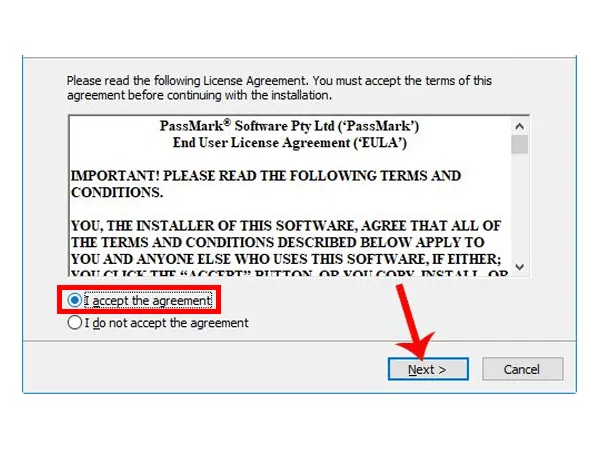
Chọn Run as administrator => tích vào I accept (Nguồn: Internet)
Bước 3: Tiếp tục nhấn Next => Next => Next => Install => Next để đến với giao diện như hình bên dưới. Sau đó nhấn Continue

Giao diện Keyboardtest (Nguồn: Internet)
Lưu ý: Nếu bạn có key kích hoạt thì nhập thông tin vào, còn không thì hãy nhấn Continue để dùng thử 30 ngày.
Bước 4: Bạn thực hiện nhấn các phím có trong bàn phím để kiểm tra. Nếu sáng nghĩa là bàn phím hoạt động tốt và ngược lại.
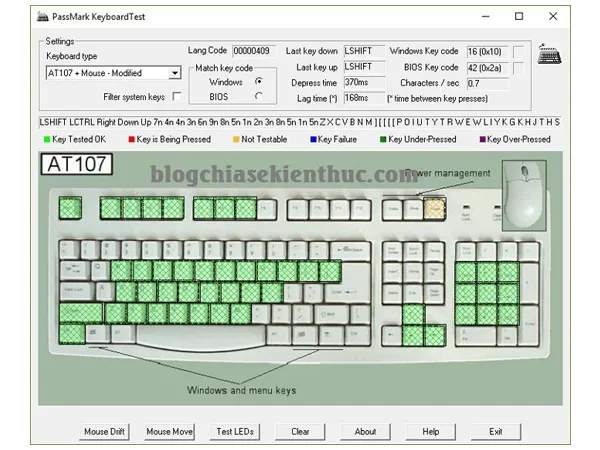
Bàn phím sáng là hoạt động tốt (Nguồn: blogchiasekienthuc.com)
Phía trên là hướng dẫn chi tiết các cách kiểm tra bàn phím cả online và offline. Hy vọng qua bài viết bạn có thể lựa chọn được cho mình một cách kiểm tra phù hợp nhất. Lưu ý là nên kiểm tra thường xuyên nhé.



